Canales
Nivel: Básico

Materiales: Realmente necesitáis una foto que tenga el fondo blanco, yo elegí una que encontré en google, que si os gusta os podéis bajar de aquí
Empezamos
Abrimos un archivo nuevo, fijaros bien en la configuración del mismo, en modo de color elegir CMYK
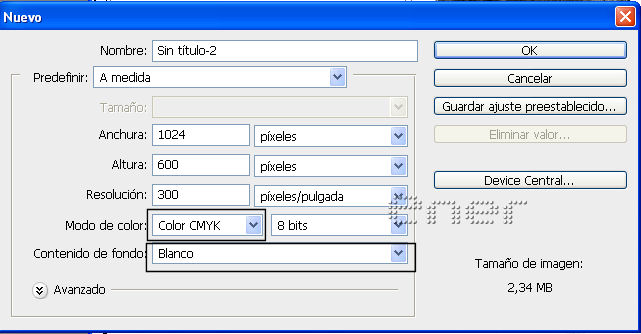
Abrimos la foto de la chica y adaptamos el tamaño a nuestro paño, para ello recordar que en edición/ transformar elegimos escala y si mantenemos pulsada la tecla mayúsculas no se nos deformará la misma
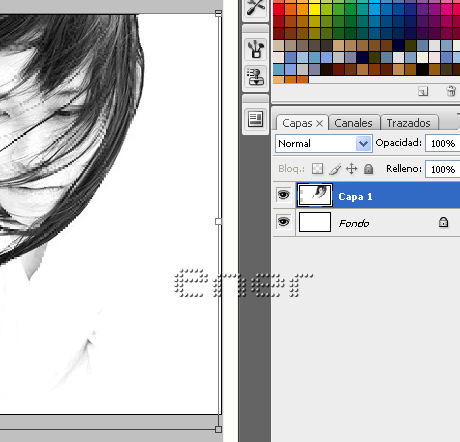
Nueva capa de relleno o ajuste y elegimos umbral

Desplazamos el cursor hasta que quede a nuestro gusto, yo me quede en 173, pero ese valor dependerá de la imagen que elijáis y del gusto de cada uno
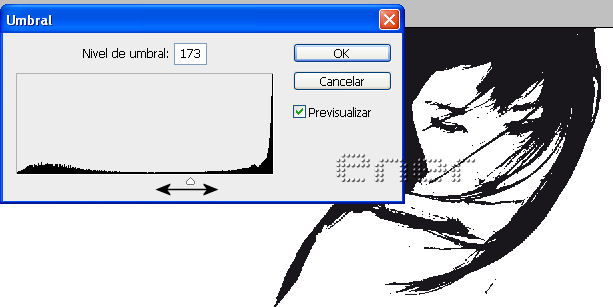
Vamos a la pestaña canales, y nos situamos en la capa negro que es de la que haremos ahora una copia.
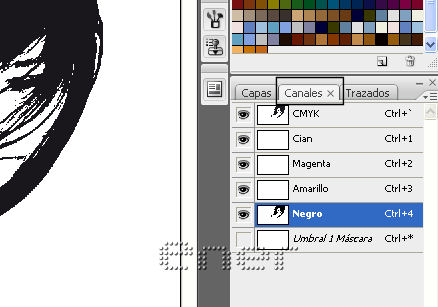
Estando situados en esa capa, pulsáis con el ratón y arrastráis como si fuerais a colocarla en el icono de nueva capa
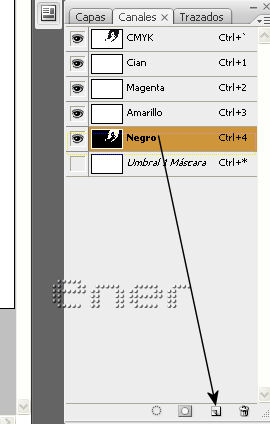
Ya tenemos hecha la copia de esa capa

Estando situados en la capa negro copia Imagen/Ajustes/Invertir
La capa negro copia invertirá sus colores
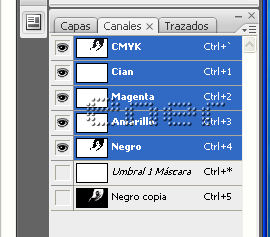
Regresamos a capas. Nueva capa y le volcamos bote de pintura blanco
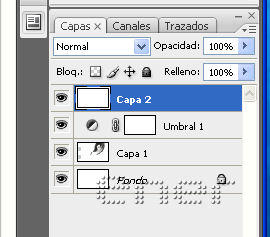
Pulsamos la tecla control y a continuación la capa negro copia, y se quedará seleccionada la imagen.
Selecciones/invertir y quedara la silueta de la chica seleccionada

Preparamos los materiales para no equivocarnos en los siguientes pasos, primero en la paleta de capas poner el color negro como frontal

Nos situamos en la capa canal negro

Herramienta mover, activar la casilla mostrar controles transf

Situaros encima del paño y usando el botón derecho del ratón arrastrar la selección hasta que se situe en el borde del paño
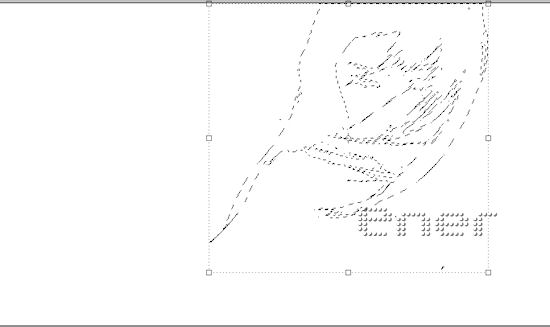
Fijaros en mi captura
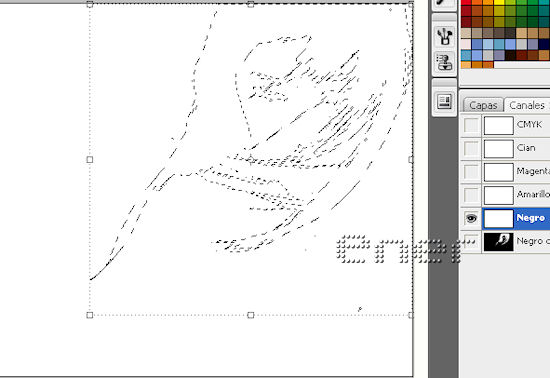
A continuación pulsamos las teclas Mayúsculas + la tecla F5, recordar que en color frontal tenemos el negro, damos ok
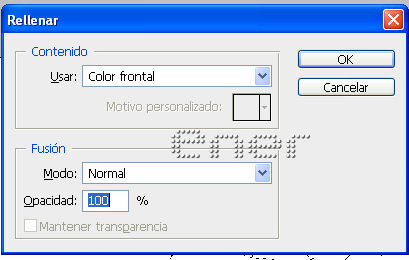
Tendremos esto ahora
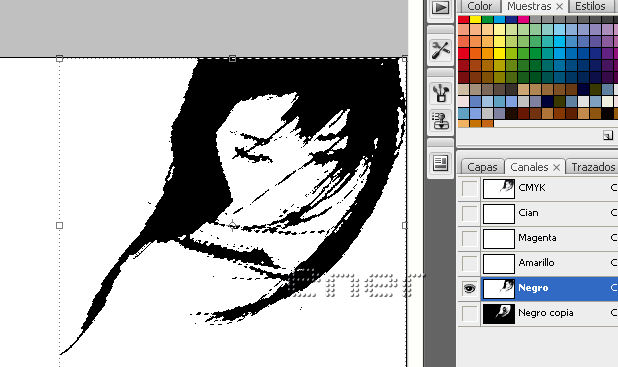
Nos situamos ahora en la capa cian y vamos a repetir los mismos pasos, botón derecho y desplazamos la imagen, tener en cuenta el espacio porque tenemos que dar cabida al magenta y al amarillo después
Cuando este en su sitio, Mayusculas+F5
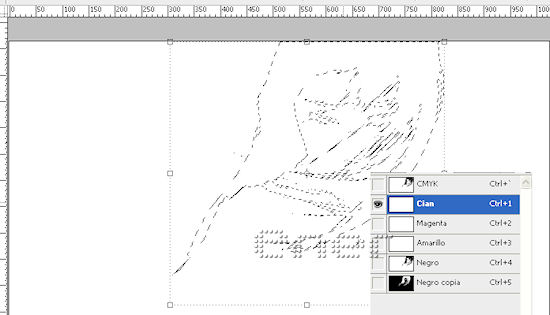
Repetimos en la capa magenta, Mover y rellenar de negro
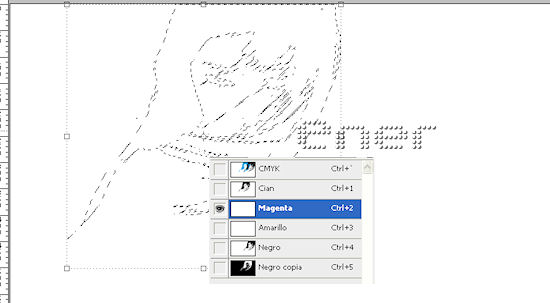
Y por último la amarilla, activamos las capas para ver el resultado
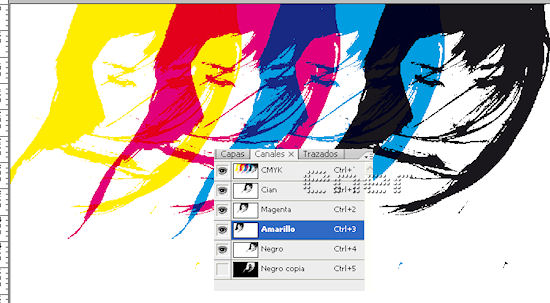
Vamos a capas ahora, Filtro /Estilizar/Difusión
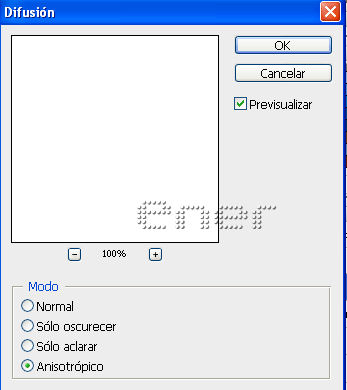
Edición/Acoplar imagen y redimensionar al tamaño que prefiráis
Después con la herramienta recortar ajustar el trabajo final
Imagen, modo y cambiar a color RGB
Guardar como jpg
Este fue mi resultado

Tutorial realizado por EnergiaElca